您好,登錄后才能下訂單哦!
您好,登錄后才能下訂單哦!
《系統工程師實戰培訓》
-09-部署即時消息系統
-01-部署前端服務器-4-準備Active Directory
作者:學 無 止 境
QQ交流群:454544014
參照:
Prepare Active Directory
https://technet.microsoft.com/en-us/library/dn951386.aspx
Skype for Business Server works closely with Active Directory. You must prepare the Active Directory domain to work with Skype for Business Server. This process is accomplished in the Deployment Wizard and is only done once for the domain. This is because the process creates groups and modifies the domain, and you need to do that only once. You can do steps 1 through 5 in any order. However, you must do steps 6, 7, and 8 in order, and after steps 1 through 5, as outlined in the diagram. Preparing Active Directory is step 4 of 8. For more information about planning for Active Directory, see Environmental requirements for Skype for Business Server 2015.
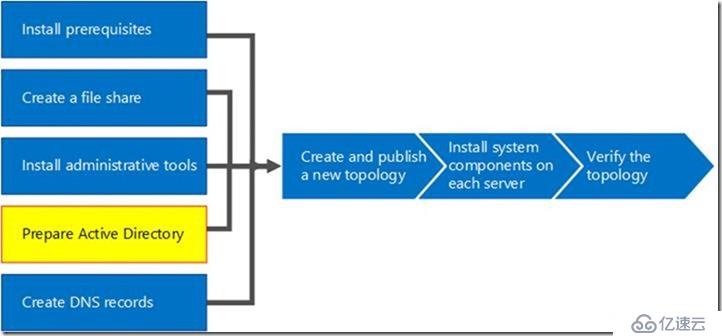
1. 以 Schema Admins 組成員和在架構主機上具有 Administrator 權限的身份登錄到林中的服務器。
掛載-ISO
cn_skype_for_business_server_2015_x64_dvd_6625574.ISO
2. 打開 Skype for Business Server Deployment Wizard
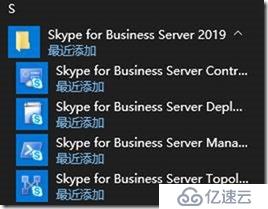
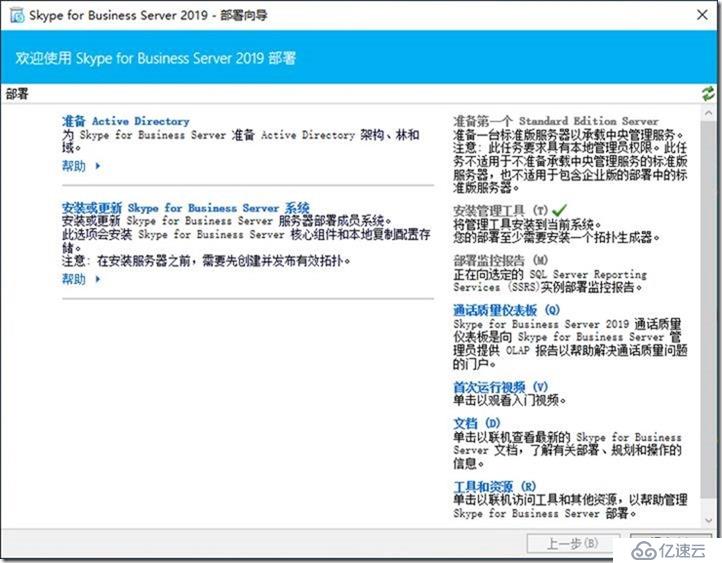
3. 點擊-準備Active Directory

4. 步驟1:準備架構
A. 在“步驟 1: 準備架構”中,單擊“運行”。
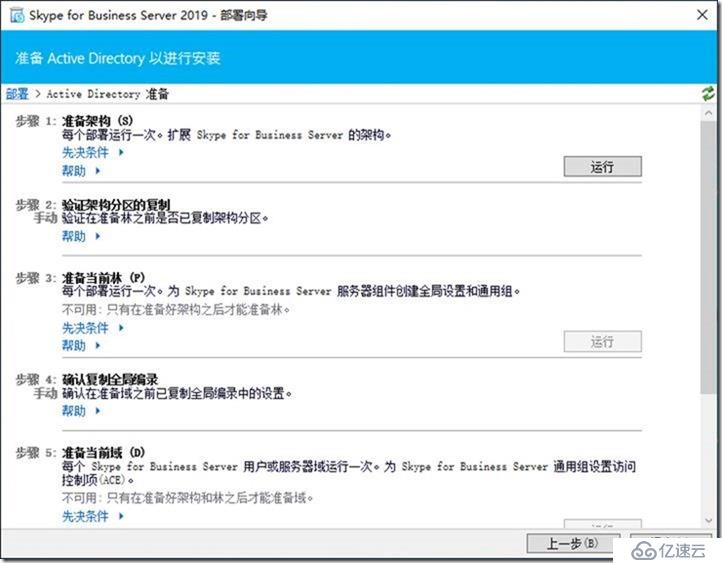
B. 在“準備架構”頁上,單擊“下一步”。
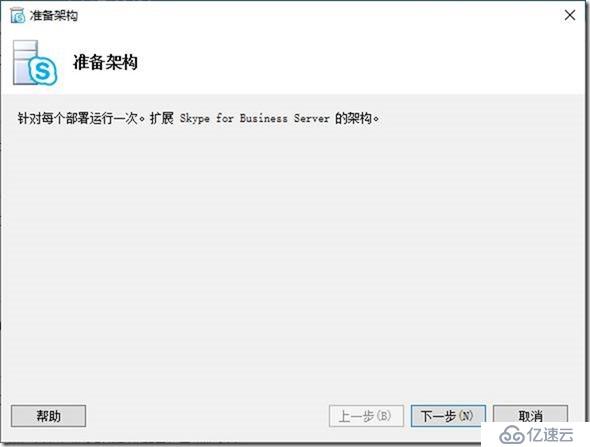
如果出現問題:
請重啟3臺域控制器服務器!
011-DC01
012-DC02
013-DC03
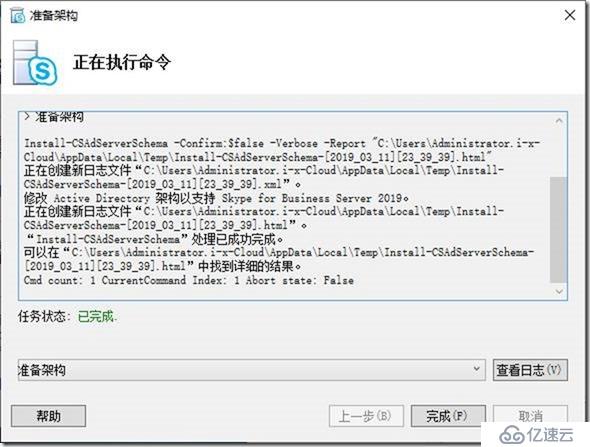
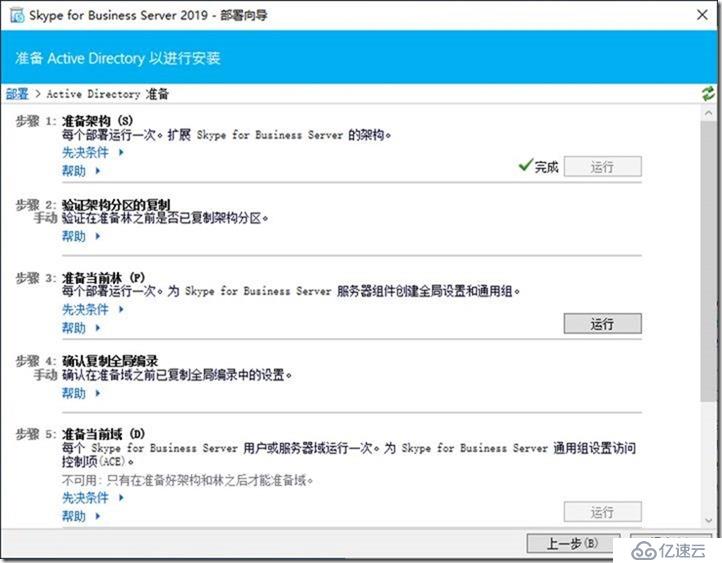
C. 在“正在執行命令”頁上,查找“任務狀態: 已完成”,然后單擊“查看日志”。
D. 在“操作”列下展開“架構準備”,在每項任務結束時查找“<成功>”執行結果以確認成功完成了架構準備,關閉日志,然后單擊“完成”。
E. 等待 Active Directory 復制完成,或強制執行復制。
5. 步驟2:驗證架構分區的復制
A. 以 Enterprise Admins 組成員的身份登錄到域控制器。
B. 依次單擊“開始”、“管理工具”、“ADSI Edit”以打開 ADSI Edit。
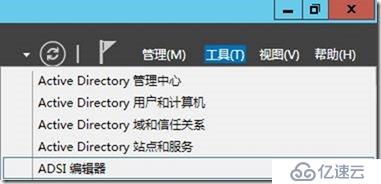
C. 在 Microsoft 管理控制臺 (MMC) 樹中,單擊“ADSI Edit”(如果尚未選中)。
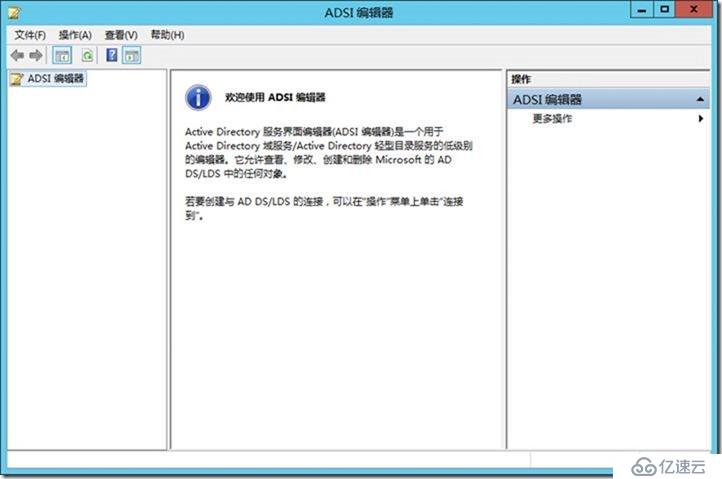
D. 在“操作”菜單上,單擊“連接到”。
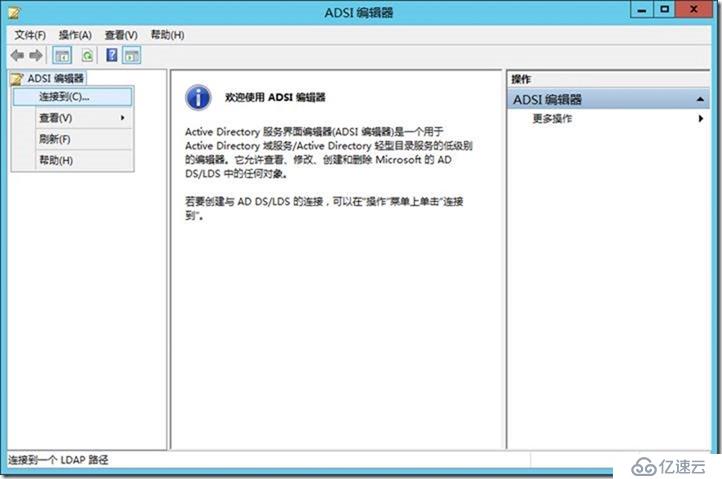
E. 在“連接設置”對話框中的“選擇一個已知命名上下文”下,選擇“架構”,然后單擊“確定”。
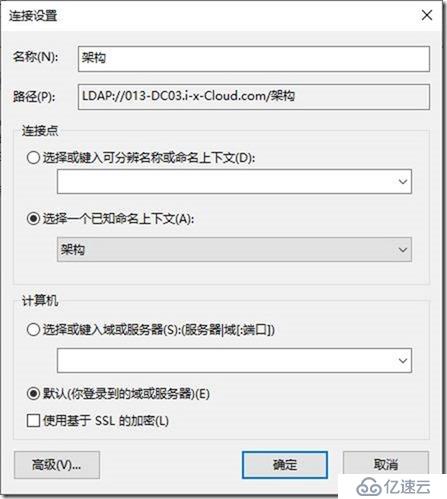
F. 在架構容器下,搜索“CN=ms-RTC-SIP-SchemaVersion”。如果此對象存在,并且 rangeUpper 屬性的值為 1150, rangeLower 屬性的值為 3,則說明架構更新和復制成功。如果此對象不存在,或 rangeUpper 和 rangeLower 屬性的值不是指定的值,則說明架構未經過修改或尚未復制。
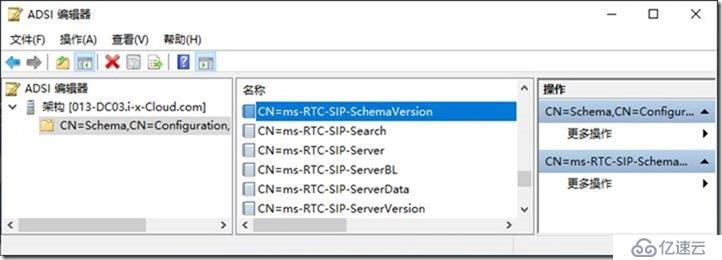
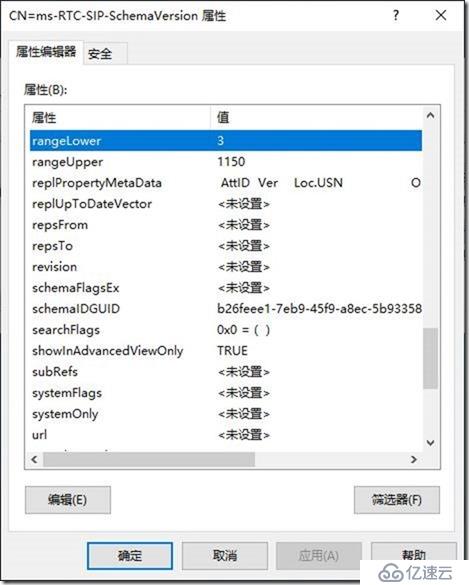
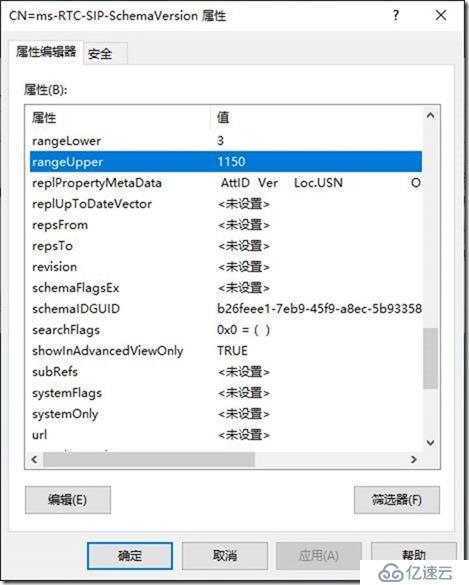
6. 步驟3:準備當前林
A. 在“步驟 3: 準備當前林”中,單擊“運行”。
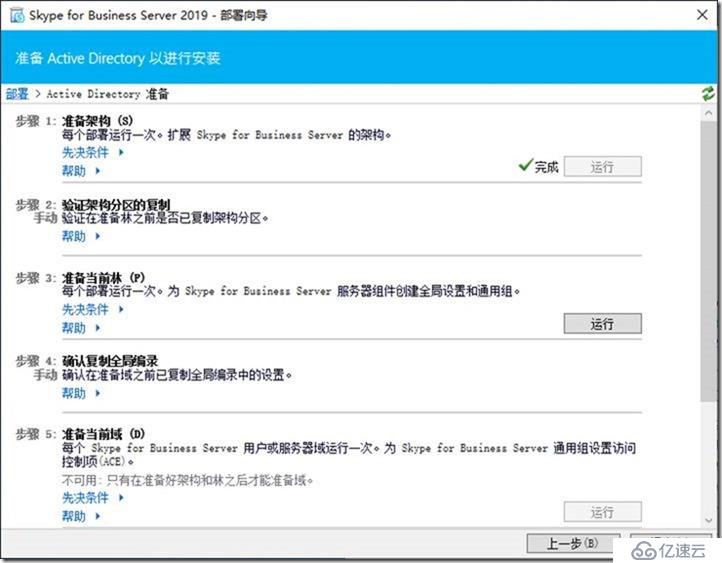
B. 在“準備林”頁上,單擊“下一步”。
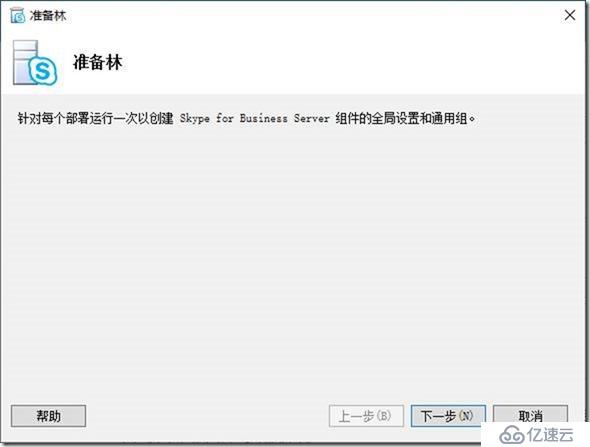
C. 在“正在執行命令”頁上,查找“任務狀態: 已完成”,然后單擊“查看日志”。
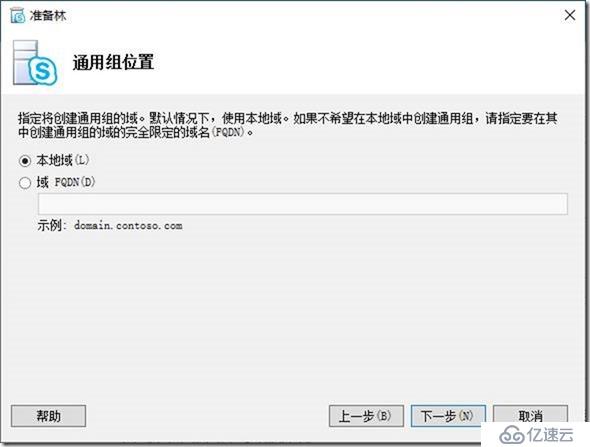
D. 在“操作”列下,展開“林準備”,在每項任務結束時查找“<成功>”執行結果,以確認林準備成功完成,關閉日志,然后單擊“完成”。
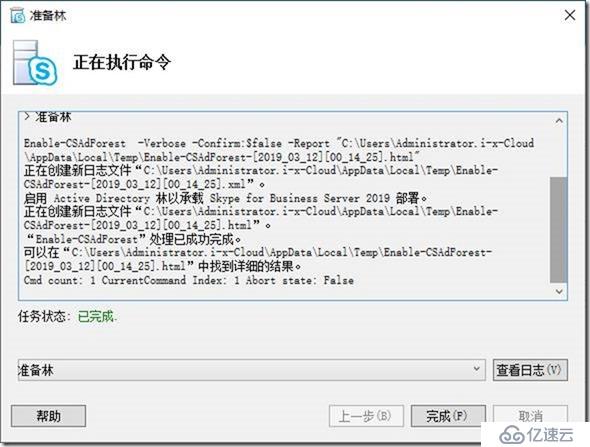
E. 等待 Active Directory 復制完成,或者強制向目錄林根級域控制器的“Active Directory 站點和服務”管理單元中列出的所有域控制器進行復制,然后再運行域準備。在所有 Active Directory 站點中的域控制器之間強制進行復制,以使幾分鐘內就在站點中進行復制操作。
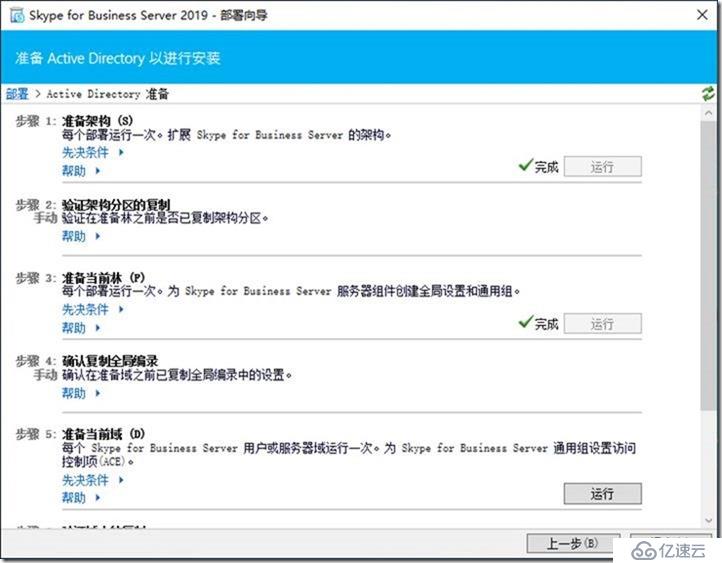
7. 步驟4:確認復制全局編錄
要確認林準備期間的全局編錄復制和對象創建是否成功,請執行下列操作:
A. 在運行林準備的林中的域控制器上(最好在其他域控制器的遠程站點中),打開“Active Directory 用戶和計算機”。
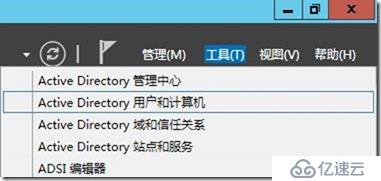
B. 在“Active Directory 用戶和計算機”中,展開林或子域的域名。
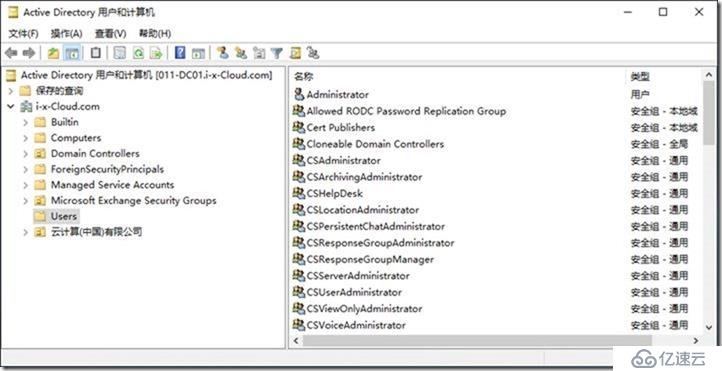
C. 在左側窗格中單擊“用戶”容器,在右側窗格中查找通用組 CsAdministrators。如果除其他 8 個以 Cs 開頭的新通用組外還顯示 CsAdministrators,則表明林準備復制成功。
D. 如果未顯示這些組,可以強制復制或等待 15 分鐘后再刷新右側窗格。顯示組后,表明復制完成。
提示:
如果需要檢查 Lync Server 部署向導創建的日志文件,可以在運行部署向導的計算機上找到這些文件,具體位置是運行該步驟的 Active Directory 域服務 用戶的 Users 目錄。例如,如果用戶以域 Contoso.net 的域管理員身份登錄,則日志文件位于:
C:\Users\Administrator.Contoso\AppData\Local\Temp
8. 步驟5:準備當前域
A. 在“步驟 5: 準備當前域”中,單擊“運行”。
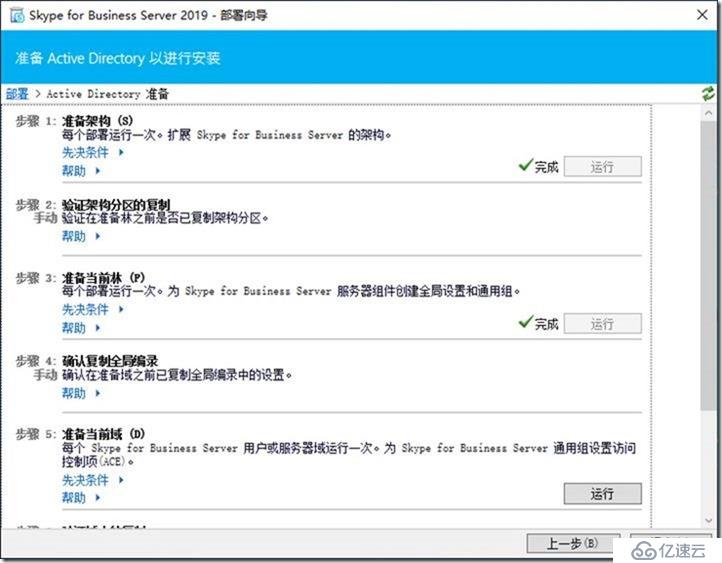
B. 在“準備域”頁上,單擊“下一步”。
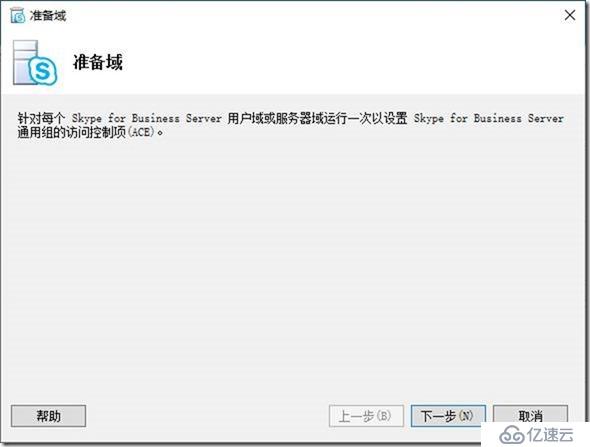
C. 在“正在執行命令”頁上,查找“任務狀態: 已完成”,然后單擊“查看日志”。
D. 在“操作”列下,展開“域準備”,在每項任務的結尾查找“<成功>”執行結果,以確認域準備成功完成,關閉日志,然后單擊“完成”。
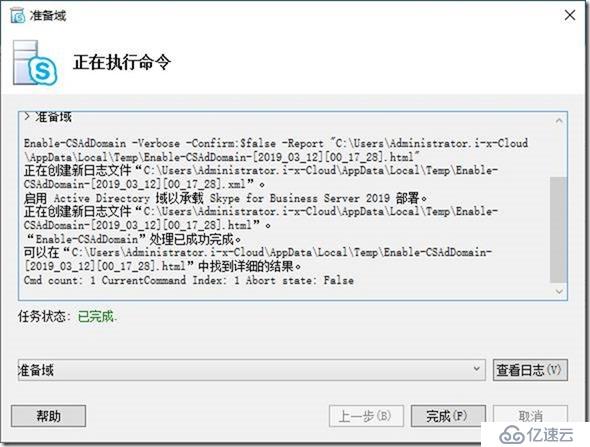
E. 等待 Active Directory 復制完成,或者強制向目錄林根級域控制器的“Active Directory 站點和服務”管理單元中列出的所有域控制器進行復制。
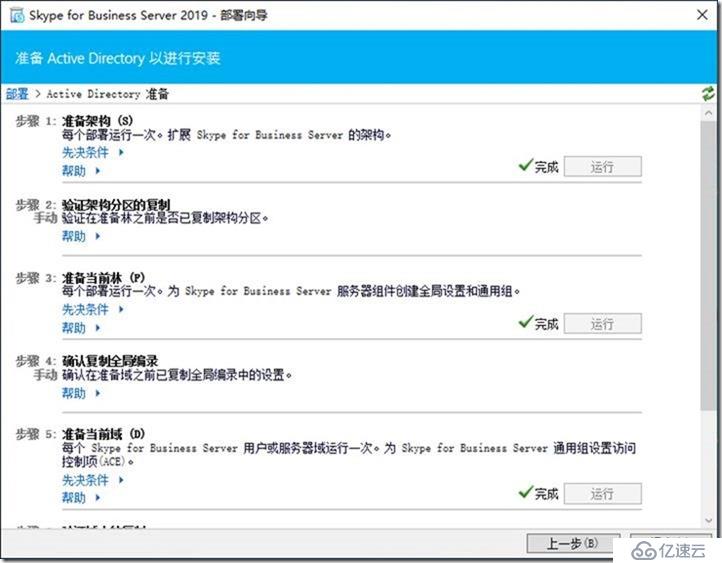
9. 步驟6:驗證域的復制
A. 啟動 Lync Server 命令行管理程序:依次單擊“開始”、“所有程序”和“Microsoft Lync Server 2013”,然后單擊“Lync Server 命令行管理程序”。
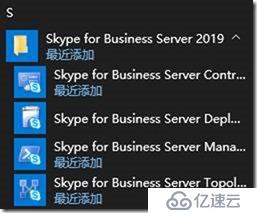
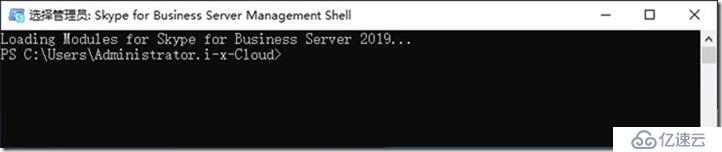
B. 在 Windows PowerShell 中,鍵入以下命令:
Get-CsAdDomain [-Domain <Fqdn>] [-DomainController <Fqdn>] [-GlobalCatalog <Fqdn>] [-GlobalSettingsDomainController <Fqdn>]
例如:
Get-CsAdDomain -Domain domain1.contoso.net - GlobalSettingsDomainController dc01.domain1.contoso.com

注意:
參數 GlobalSettingsDomainController 用于指示存儲全局設置的位置。如果設置存儲在“系統”容器中(在全局設置尚未遷移到“配置”容器的升級部署中通常是這種情況),則定義 Active Directory 域服務 林的根中的某個域控制器。如果全局設置存儲在“配置”容器中(在新部署或設置已遷移到“配置”容器的升級部署中通常是這種情況),則定義林中的任何域控制器。如果未指定此參數,則 cmdlet 會假定設置存儲在“配置”容器中,并引用 Active Directory 中的任何域控制器。
如果不指定 Domain 參數,則將該值設置為本地域。如果域準備已成功,則此 cmdlet 將返回 LC_DOMAIN_SETTINGS_STATE_READY 的值。
10. 步驟7:添加用戶以便為其提供對Skype for Business Server控制面版的管理權
要授予訪問 Skype for Business Server 的權限,請執行下列操作:
A. 以 Domain Admins 組或 RTCUniversalServerAdmins 組成員的身份登錄。
B. 打開“Active Directory 用戶和計算機”,展開域,并右鍵單擊“用戶”容器,然后單擊“屬性”。
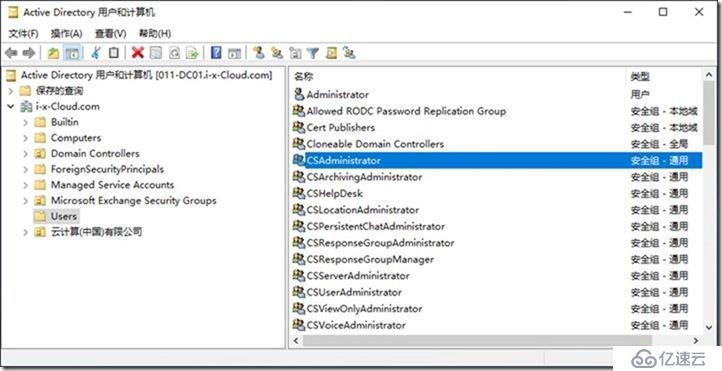
C. 在“CSAdministrator 屬性”中,單擊“成員”選項卡。
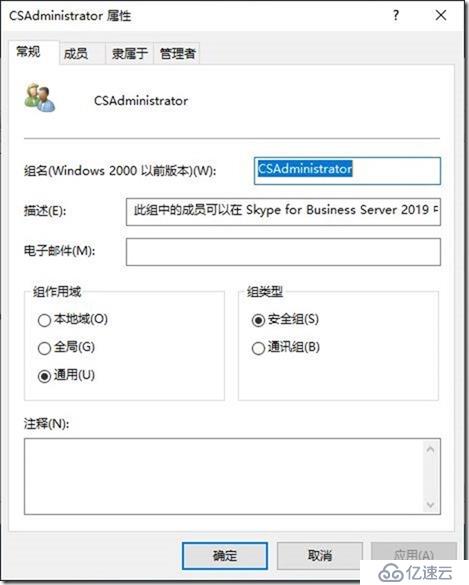
D. 在“成員”選項卡上,單擊“添加”。在“選擇用戶、聯系人、計算機、服務帳戶或組”中,找到“輸入要選擇的對象名稱”。鍵入要添加到 CSAdministrators 組的用戶名或組名。單擊“確定”。
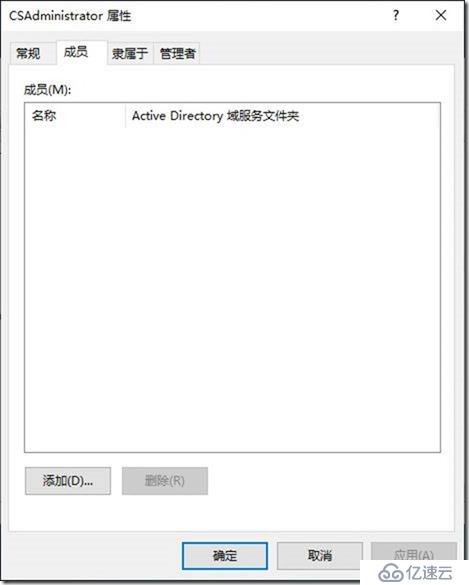
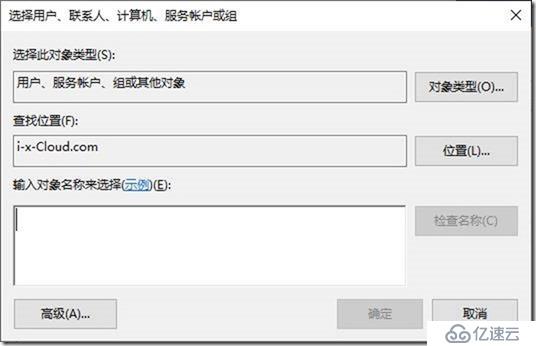
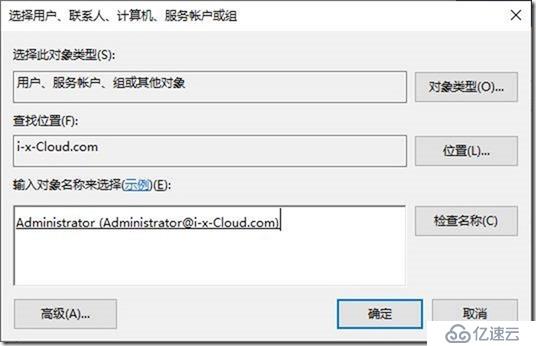
E. 在“成員”選項卡上,確認所選的用戶或組存在。單擊“確定”。
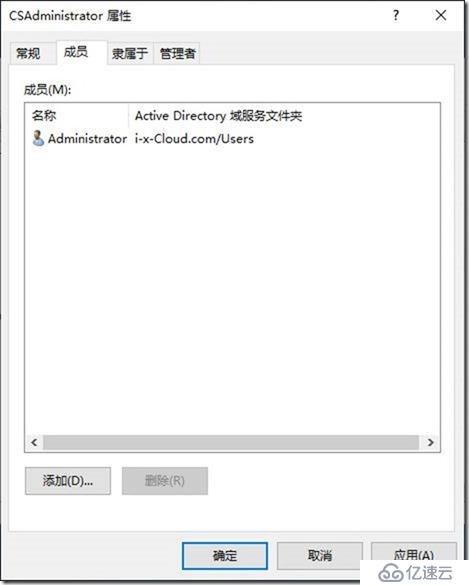
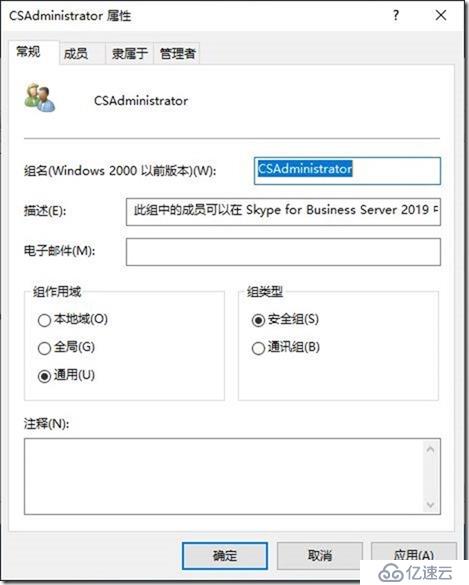
提示:
Lync Server 2013 控制面板是基于角色的訪問控制工具。CsAdministrator 組中的成員身份為使用 Lync Server 2013 控制面板的用戶提供對 Lync Server 2013 控制面板中所有可用配置功能的完全控制權限。為特定功能提供了其他專門的角色。用戶不需要啟用 Lync Server 2013 即可成為管理組的成員。
CsArchiving:該組的成員可以執行所有存檔功能,如配置和管理存檔服務器角色。
CsHelpDesk:該組的成員可以查看配置和部署,包括用戶屬性和策略。成員還可以執行特定的故障排除任務。
CsLocationAdministrator:成員具有與管理增強型 9-1-1 (E9-1-1) 相關的最低用戶權限。他們可以在部署中創建 E9-1-1 位置和網絡標識符并關聯它們。
CsResponseGroupAdministrator:成員可以管理和配置響應組服務
CsServerAdministrator:成員可以管理和監視所有運行 Lync Server 2013 的服務器,并解決這些服務器遇到的問題。
CsUserAdministrator:成員可以管理、啟用和禁用用戶,以及將現有策略分配給用戶。
CsViewOnlyAdministrator:成員可以查看服務器信息的部署和配置。此成員身份允許成員監視運行 Lync Server 2010 的服務器的運行狀況。
CsVoiceAdministrator: 成員可以在 Lync Server 2013 中創建、配置和管理與語音相關的設置。
要幫助保留安全性和基于角色的訪問控制完整性,請將用戶添加到定義了用戶執行 Lync Server 2013 部署管理時的角色的組。
11. 準備Active Directory-完成。
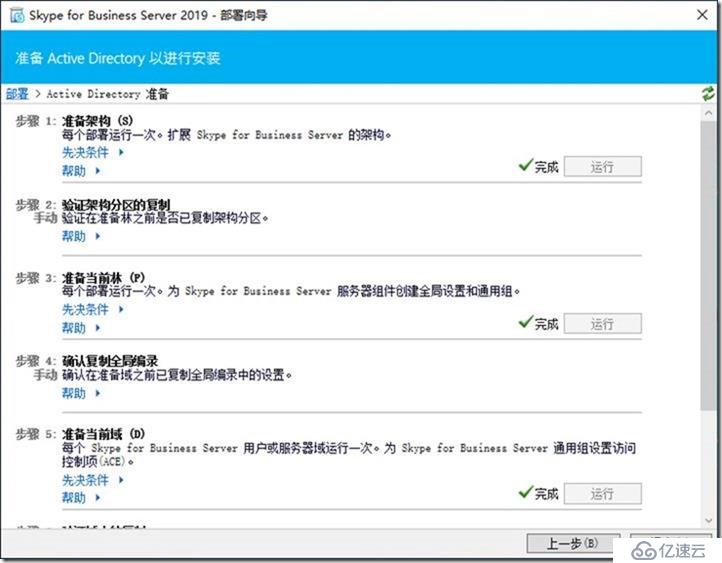
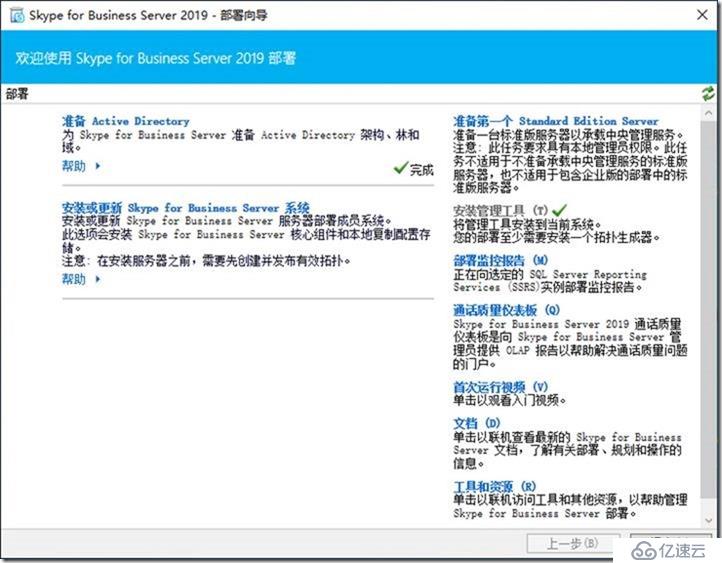
本文已完成!
免責聲明:本站發布的內容(圖片、視頻和文字)以原創、轉載和分享為主,文章觀點不代表本網站立場,如果涉及侵權請聯系站長郵箱:is@yisu.com進行舉報,并提供相關證據,一經查實,將立刻刪除涉嫌侵權內容。